Quatro Maneiras Fáceis de Fazer Backup de Contatos Android
Crie facilmente cópias de segurança dos contatos do seu Android, com as funcionalidades incorporadas e outras ferramentas de terceiros.
Mar 04, 2024 • Arquivado para: Backup de Dados do Celular • Soluções comprovadas
Hoje em dia, a maioria dos fabricantes de smartphones Android está empurrando os limites para fornecer recursos de ponta. No entanto, esses dispositivos podem ser danificados por um malware ou qualquer outra situação imprevista. Você pode acabar perdendo dados, incluindo seus contatos, devido a uma atualização ruim, ataque de malware, etc. Portanto, é muito recomendável fazer backup dos contatos do seu Android antes que aconteça algum problema. Assim, se você faz cópias de segurança regularmente, pode restaurar os dados facilmente e não enfrentará nenhuma situação indesejada. Neste artigo, apresentamos métodos diferentes para ensiná-lo a fazer backup dos contatos no seu Android.
- Parte 1: Como Fazer Backup dos Contatos do Android com o Dr.Fone - Backup do Celular (Android)
- Parte 2: Como Salvar Contatos do Android na Conta Gmail
- Parte 3: Como Fazer Backup dos Contatos do Android para o Cartão SD
- Parte 4: Como Fazer Backup dos Contatos do Android com o App Super Backup & Restore
Parte 1: Como Fazer Backup dos Contatos do Android com o Dr.Fone - Backup do Celular (Android)
O Dr.Fone - Backup do Celular (Android) fornece uma maneira segura e confiável para fazer backups completos do seu dispositivo. Esta ferramenta faz parte do kit Dr.Fone e é compatível com mais de 8000 dispositivos Android diferentes. Atualmente está disponível para o sistema operacional Windows e permite fazer cópias de segurança dos seus contatos do Android com apenas um clique. Siga as instruções seguintes para saber como fazer isso.

Dr.Fone - Backup do Celular (Android)
Backup e Restauração Flexível dos seus Contatos Android
- Faça cópias de segurança seletivas dos seus dados do Android para o computador.
- Visualize e restaure o backup para qualquer dispositivo Android.
- Suporta mais de 8000 dispositivos Android.
- Todos os seus dados estão seguros durante o backup, exportação e restauração.
Para começar, baixe e instale o Dr.Fone no seu computador Windows, seguindo as instruções na tela. Depois, inicie o programa e clique em "Backup do Celular".

2. Agora, habilite a depuração USB e conecte o telefone ao computador usando um cabo USB. Se surgir algum aviso de segurança, escolha para continuar. O programa vai detetar automaticamente o seu dispositivo e perguntar se você deseja fazer backup ou restaurar. Clique em "Backup".
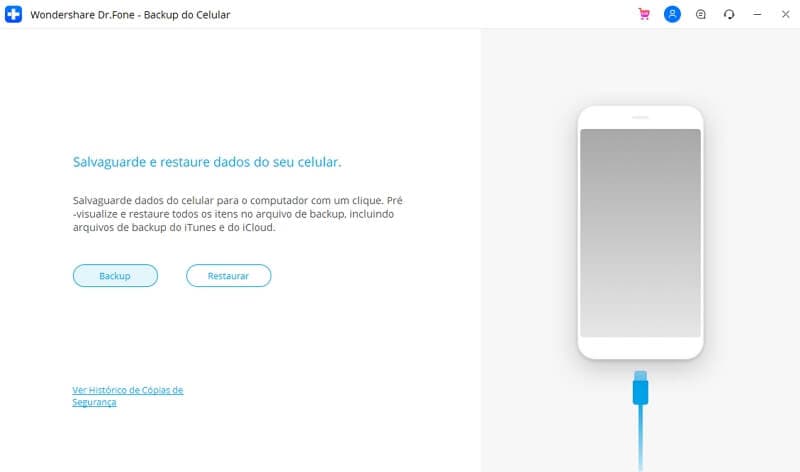
3. Na próxima tela você precisa escolher o tipo de dados que deseja copiar. Neste caso, selecione "Contatos" e clique no botão "Backup".
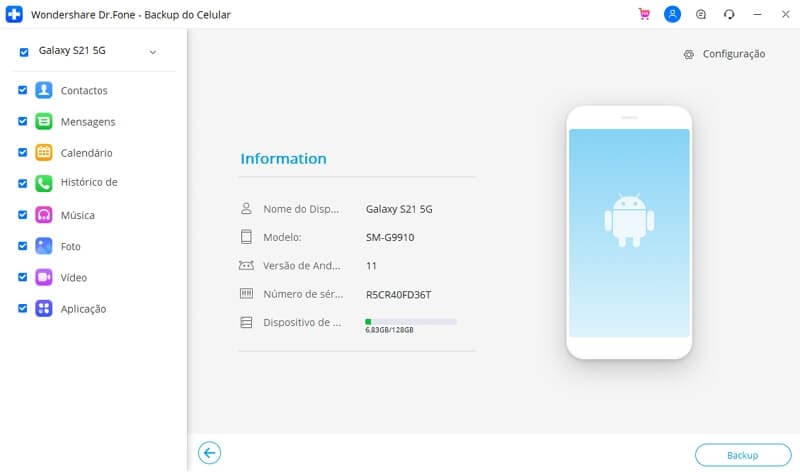
4. A cópia de segurança será iniciada e você poderá seguir o progresso na tela. Por favor, mantenha o dispositivo conectado ao computador.
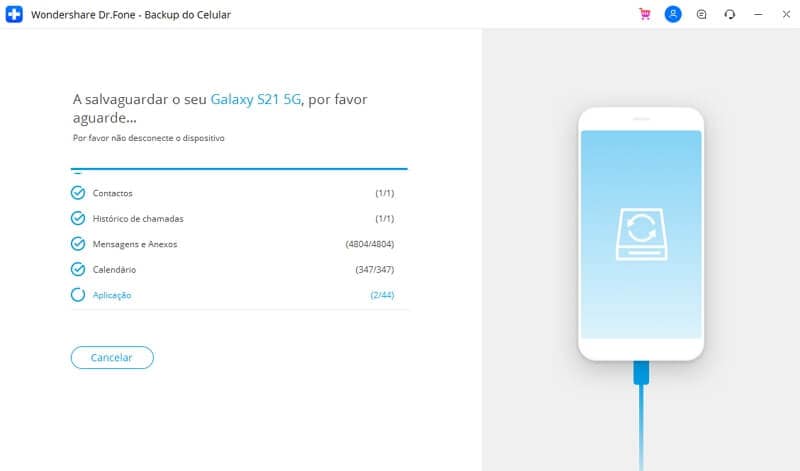
5. Quando o backup terminar, será apresentada a mensagem abaixo. Depois clique no botão "Ver backup", para ver a cópia de segurança mais recente.
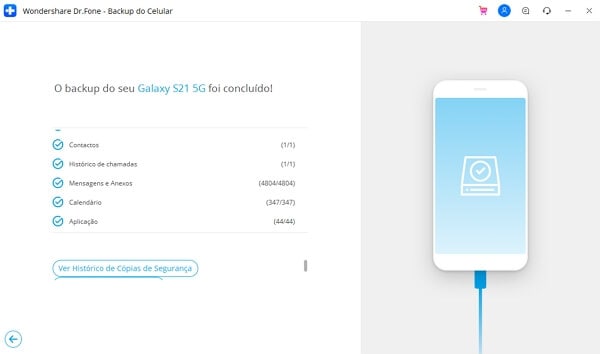
Mais tarde, é possível restaurar facilmente o backup, conforme necessário. Além disso, também é possível usar sua conta Gmail para fazer backup dos contatos. Veja como fazer isso na próxima secção.
Parte 2: Como Salvar Contatos do Android na Conta Gmail
Como os telefones Android estão conectados a uma conta Google, uma das maneiras mais fáceis para fazer cópias de segurança dos seus contatos é usar essa conta. Depois também é possível transferir os contatos para qualquer outro dispositivo. Veja as etapas seguintes e saiba todos os detalhes.
1. Certifique-se de que o seu telefone já está sincronizar com a conta Google. Vá em Configurações > Contas e selecione a sua conta Google e habilite a opção "Sincronizar Contatos".
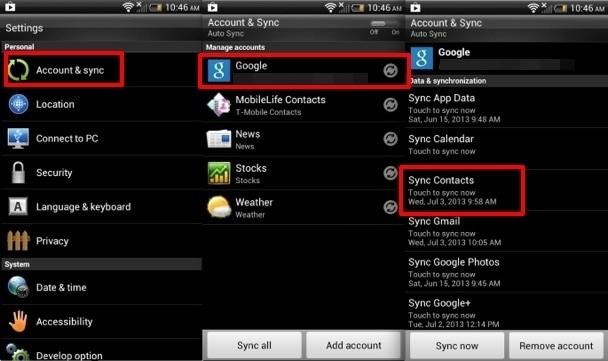
2. Dentro de poucos segundos, todos os seus contatos serão sincronizados para a sua conta Google e você poderá acedê-los sempre que desejar. Para isso, apenas precisa iniciar sessão no Gmail e entrar na opção dos contatos.
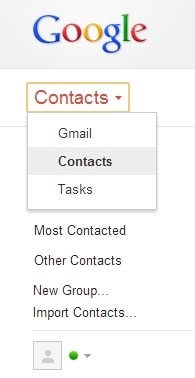
3. Agora, você pode transferir esses contatos para qualquer outro dispositivo de forma muito fácil. Tudo o que precisa fazer é associar esse dispositivo com a sua conta Google e habilitar a opção de sincronização de contatos.
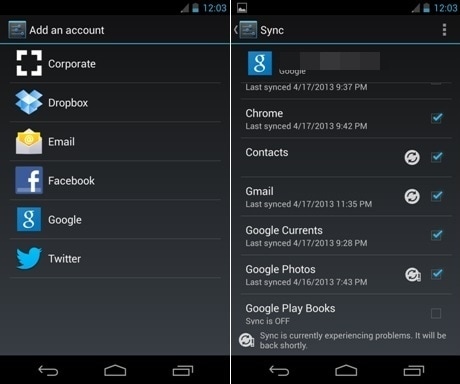
É isso! Como você já sabe como salvar seus contatos na conta Google, pode aceder a eles através de qualquer dispositivo.
Parte 3: Como Fazer Backup dos Contatos do Android para o Cartão SD
Também é possível exportar os contatos para o cartão SD e transferi-los para uma localização segura. Uma das principais vantagens deste método é que permite fazer uma cópia de segurança fisicamente para outro lugar. Mais tarde, você pode copiar os contatos do cartão SD para qualquer outro dispositivo ou aplicativo. Veja as instruções seguintes.
1. Abra o aplicativo de Contatos do seu smartphone Android e toque no botão de menu.
2. Toque na opção "Importar/Exportar".
3. Toque em "Exportar para cartão SD", para gerar um arquivo vCard com os seus contatos. Este vCard será armazenado no cartão SD e pode ser copiado e colado para outra localização.
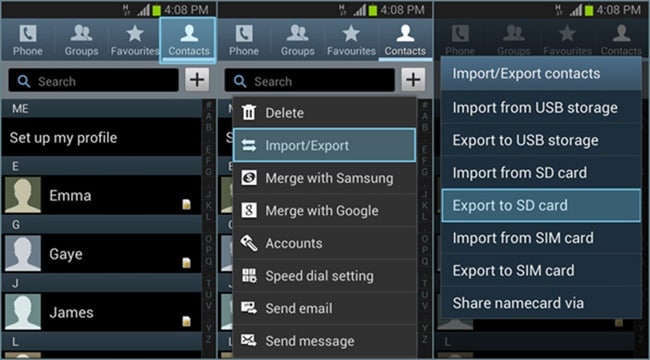
Parte 4: Como Fazer Backup dos Contatos do Android com o App Super Backup & Restore
No mundo atual, fazer uma cópia completa de todos os seus contatos é muito simples e qualquer um dos métodos mencionados acima será muito útil. No entanto, se você procura uma alternativa, talvez queira experimentar o aplicativo Super Backup & Restore. Siga as etapas seguintes para aprender a usar este aplicativo para copiar todos os contatos.
1. Primeiro, baixe e instale o aplicativo Super Backup & Restore a partir da Play Store. Depois de iniciar, será mostrada uma tela igual a esta. O aplicativo permite criar backup de contatos, mensagens, apps, etc. Neste caso, toque em "Contatos".
Link para baixar: https://play.google.com/store/apps/details?id=com.idea.backup.smscontacts&hl=en
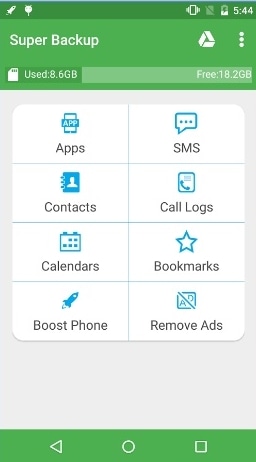
2. Agora, toque no botão "Backup" e escolha se pretende armazenar na nuvem ou na memória interna do dispositivo. Aguarde um pouco, até à conclusão do processo.
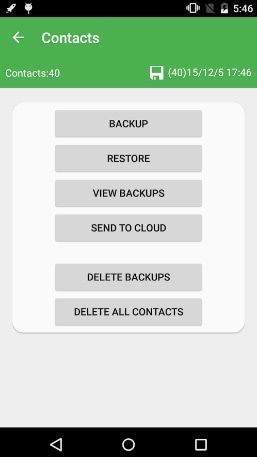
3. A área de configurações do aplicativo também permite fazer agendamentos, alterar a localização do backup e fazer outros ajustes.
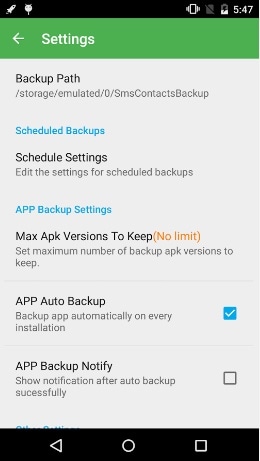
4. Toque em "Configurações de Agendamento" para ver a tela seguinte. Aqui é possível escolher a data e hora para efetuar um backup automático.
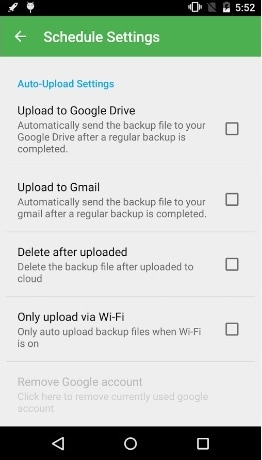
Tudo o que você precisa fazer é escolher o método com o qual se sente mais confortável e nunca mais perca os contatos do Android. Temos certeza que agora você já sabe todos os detalhes sobre como fazer backups dos contatos do Android. Fique ligado e não esqueça de deixar o seu comentário abaixo.
Categorias
Artigos Recomendados
Transferir Celular
- 1 Transferir Dados entre iOS e Android
- Transfere mensagens WhatsApp
- Como transferir contatos - iPhone para Android
- Como transferir SMS entre Android
- Transferência entre iPhone e Android
- 2 Dicas de Modelos Diferentes de iOS
- Como Remover Conta do iCloud
- Como corrigir iPhone Erro 4013/4014
- Como ignorar bloqueio de ativação do iCloud
- Soluções completas para corrigir erro 9 quando atualizando iPhone / iPad
- 3 Dicas de Modelos Diferentes de Android
- Transferidores de Arquivos para Mac
- Passos para Recuperar a Senha da Samsung
- Como Baixar Software Andorid no Samsung
- Samsung Kies Download
- O que faz se Dispositivo Não Consegue se Conectar ao Wondershare











Alexandre Garvalhoso
staff Editor